本文主要是介绍TCAX特效字幕保姆入门教程+效果演示+软件源码自取,希望对大家解决编程问题提供一定的参考价值,需要的开发者们随着小编来一起学习吧!
目录
介绍
下载链接
初步使用
软件使用
tcc文件介绍
tcc文件版本
模式设置
编辑 k值提供方式举例
特效脚本设置
主要设置
ass全局风格设置
额外设置
常见问题
编码使用
使用其他tcax博主的进行编码测试
介绍
TCAX是一款专门用于制作特效字幕的软件。通过TCAX,既可以制作出常见的ASS特效字幕,也可以制作出TCAX所特有的TCAS特效字幕。尤其是TCAX的内置特效功能,即便是没有任何编程基础的人,利用TCAX的内置特效功能,也可以制作出一些炫丽的特效字幕。
TCAX的内置特效是一些编写好的可以直接拿来用于制作特效字幕的脚本。这些脚本符合一定的编写规范,每个脚本都具有单一的效果。他们存放在TCAX程序根目录下的scripts文件夹中,共有6种类型的内置特效脚本。利用内置特效,用户只需要通过简单的修改TCC文件,就可以制作出一个完整特效字幕。
具体可以去tcax贴吧学习和交流
TCAX 字幕特效制作工具官方论坛|ASS|TCAS|Python|Aegisub|Lua - Powered by Discuz!
下载链接
tcax所需软件
提取码:2cX2
初步使用
软件使用
来到下载好的软件本体
双击tcax进行打开

如果打开时报错msvcp100.dll找不到导致错误
安装博主分享的运行库进行补救即可


首先准备好做的视频和打好k值的字幕文件
也可以使用博主准备的进行练习(看到这么体贴的博主还不赶紧点赞收藏关注一波(#^.^#))
练习demo![]() https://pan.quark.cn/s/5d1b357ae2dd
https://pan.quark.cn/s/5d1b357ae2dd
常见的问题
包含K值的ASS字幕文件的文件名不能跟TCC文件的文件名相同。
例如︰如果TCC文件的名称是test.tcc,而包含K值的ASS字幕文件的名称是test.ass,那么解析TCC文件的时候就会报错。产生错误原因就在于TCAX最终生成的ASS特效字幕文件的名称跟TCC文件的名称是一样的。所以说如果已经存在一个相同名称的ASS文件,那么就无法再生成这个名称的ASS文件了。一个很好的做法就是将包含K值的ASS文件的名称后加上_k,例如命名成test_k.ass。这样既可以避免出现错误,也可以很容易的看出这是一个包含K值的ASS字幕文件。
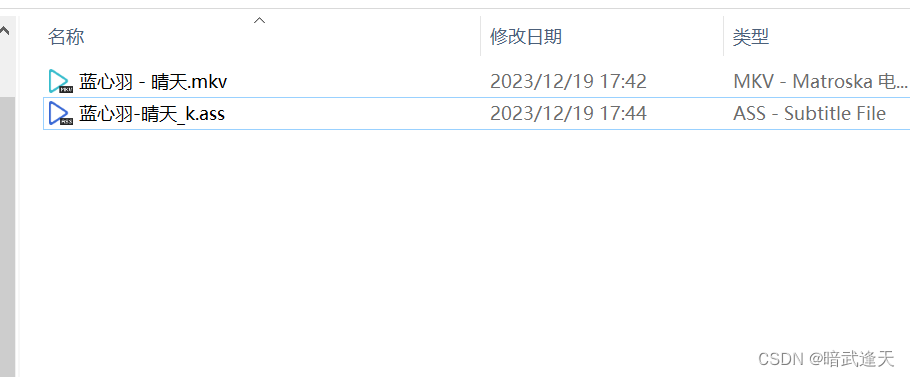
可以在aegisub中进行预览

回到tcax,选择3选项创建tcc文件

回车后输入准备好的ass文件路径和tcc文件名,使得创建的tcc文件和ass文件在同一目录下
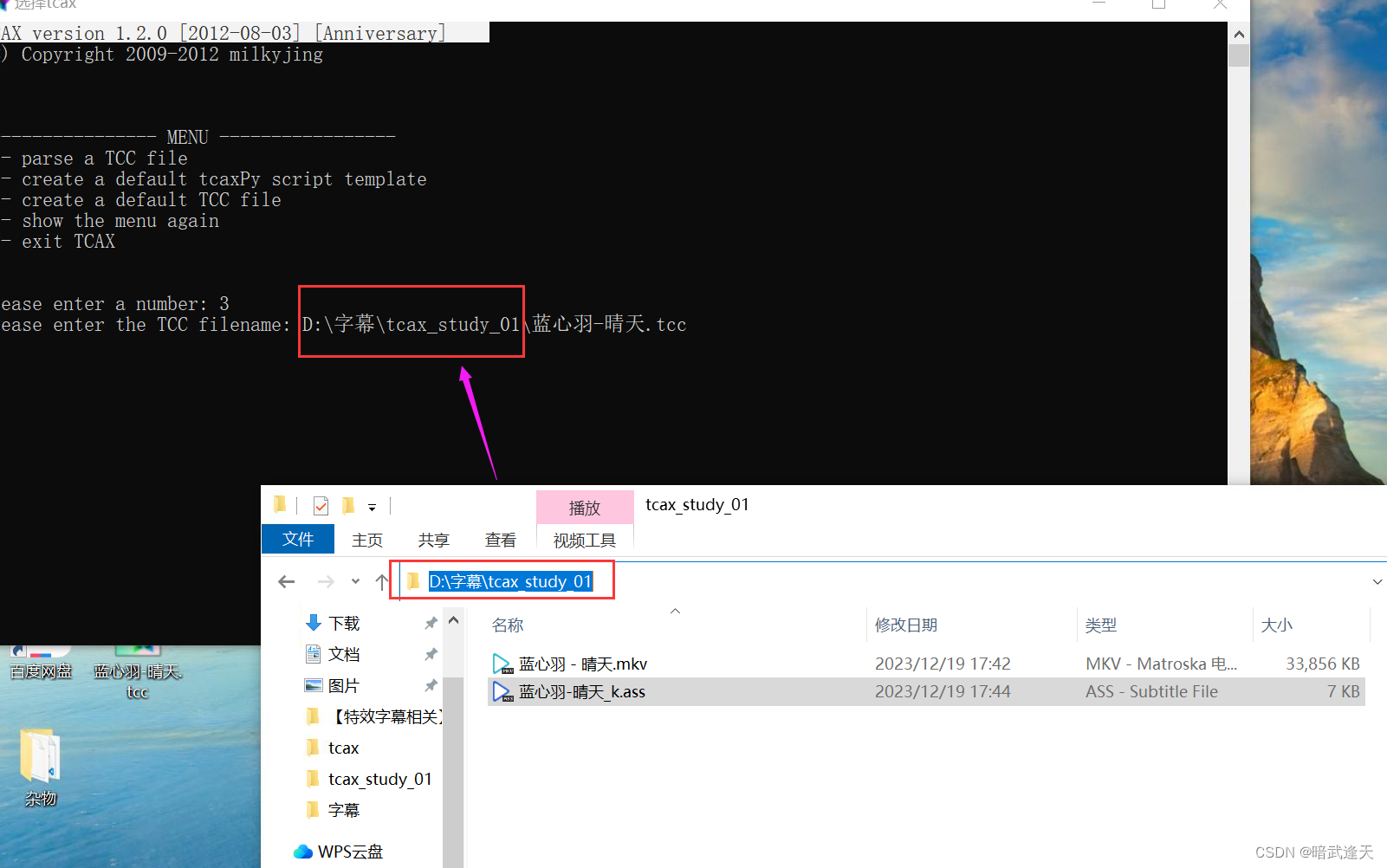
输入后回车
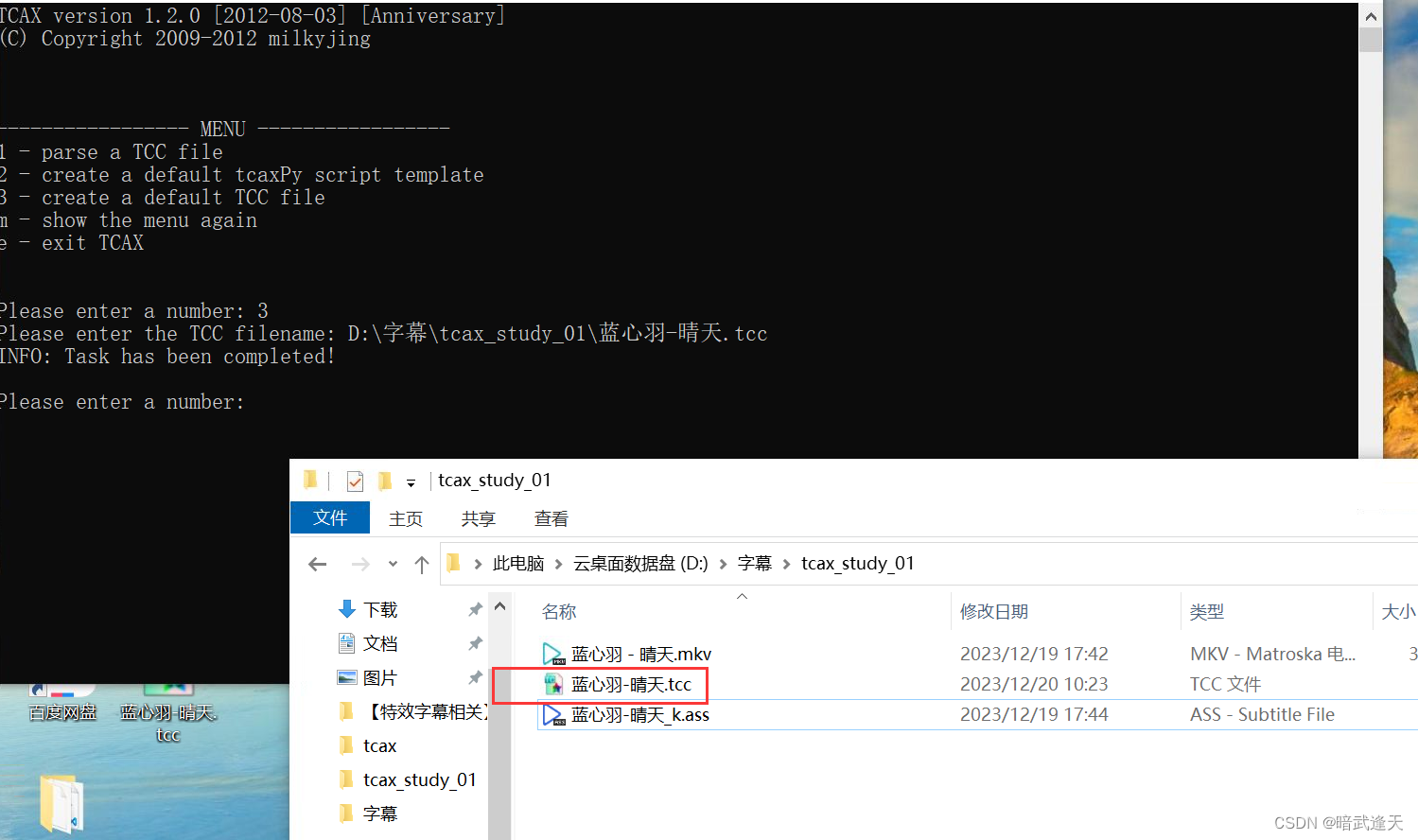
可以看到tcc文件已被成功创建
使用vscode或者其他文本编辑器打开都可以

tcc文件介绍
tcc文件版本

模式设置


 k值提供方式举例
k值提供方式举例
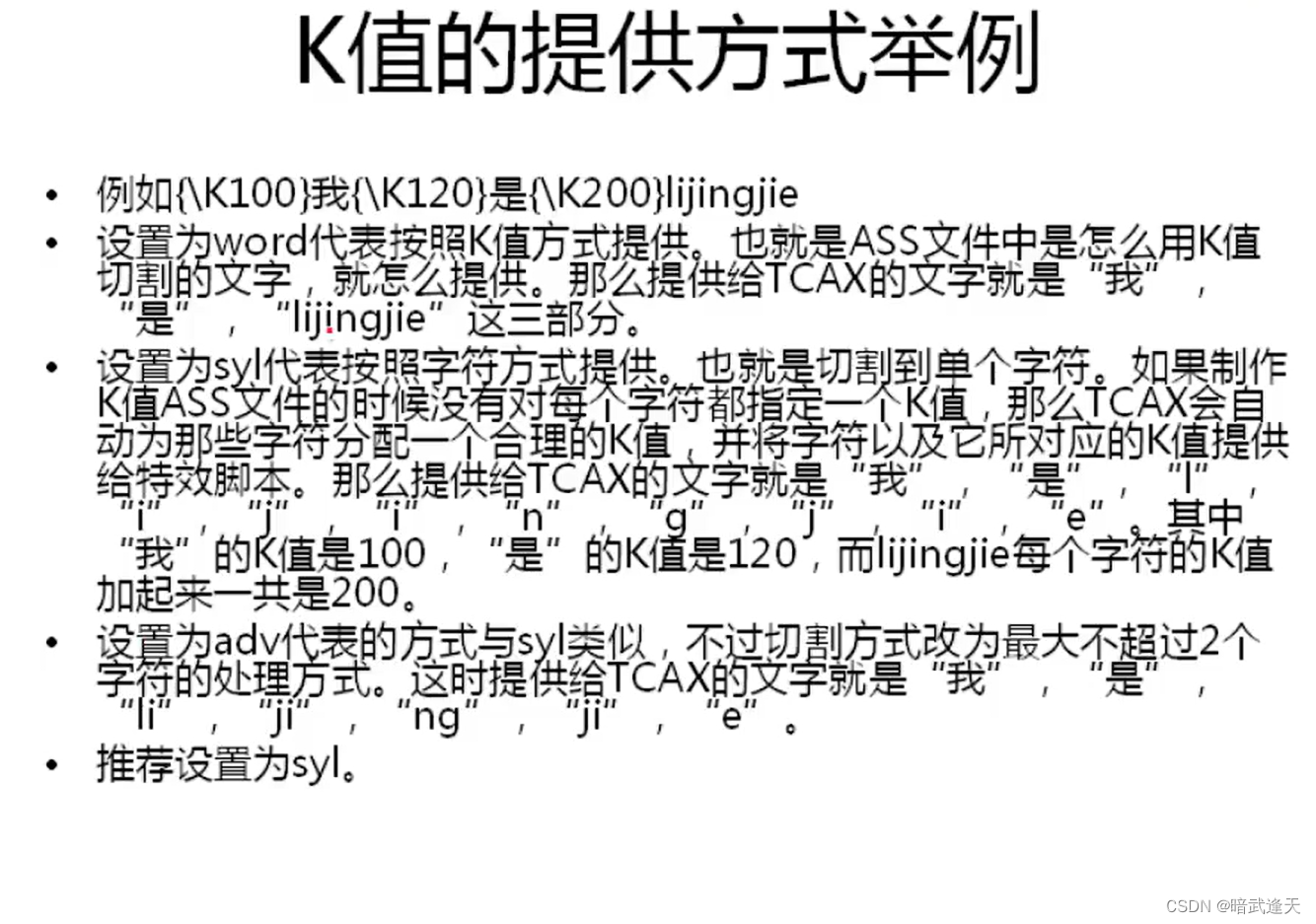
特效脚本设置

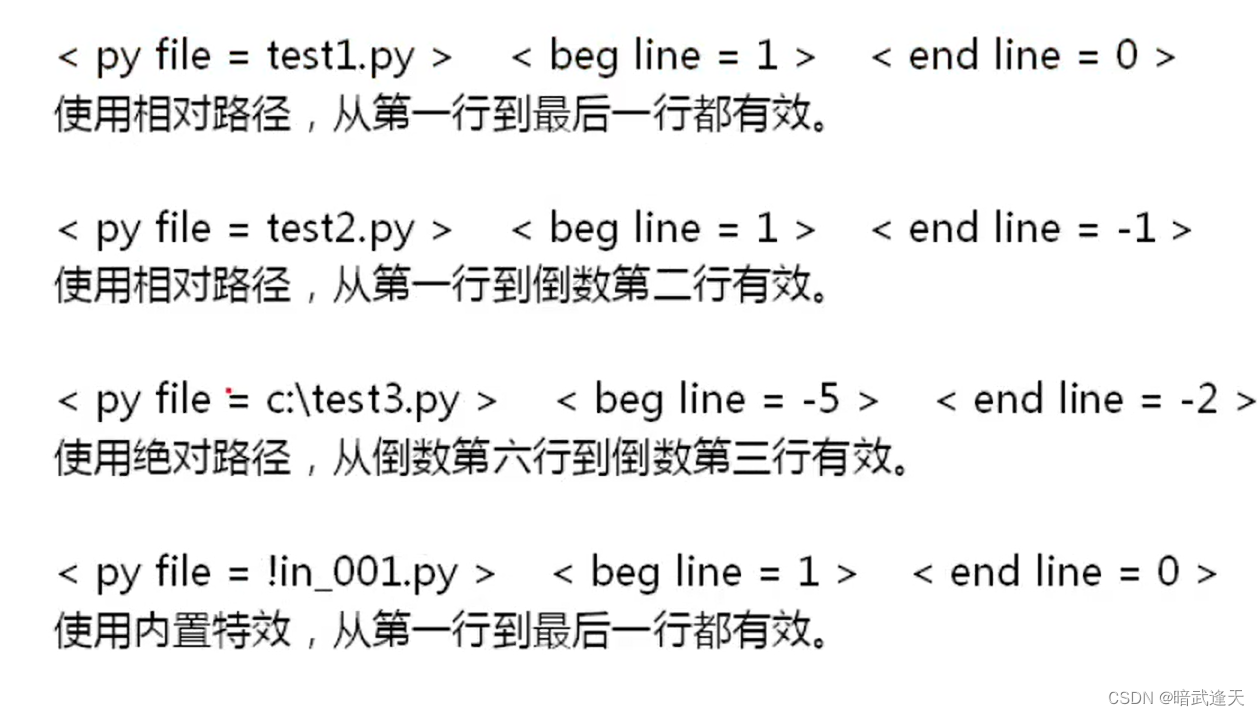
主要设置

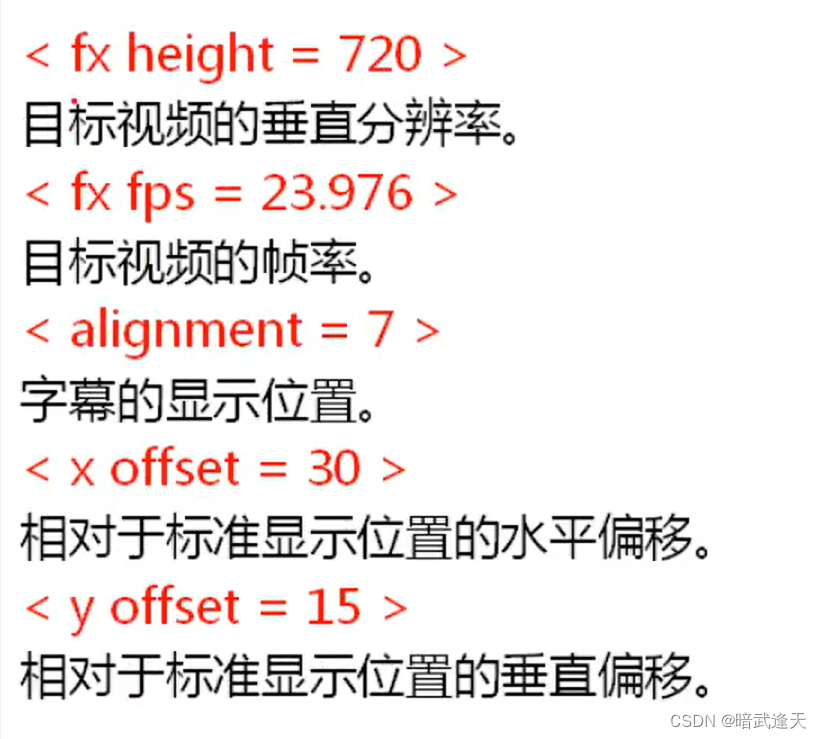
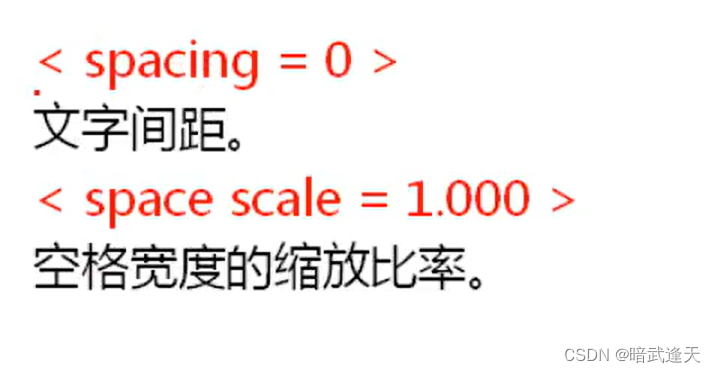
ass全局风格设置


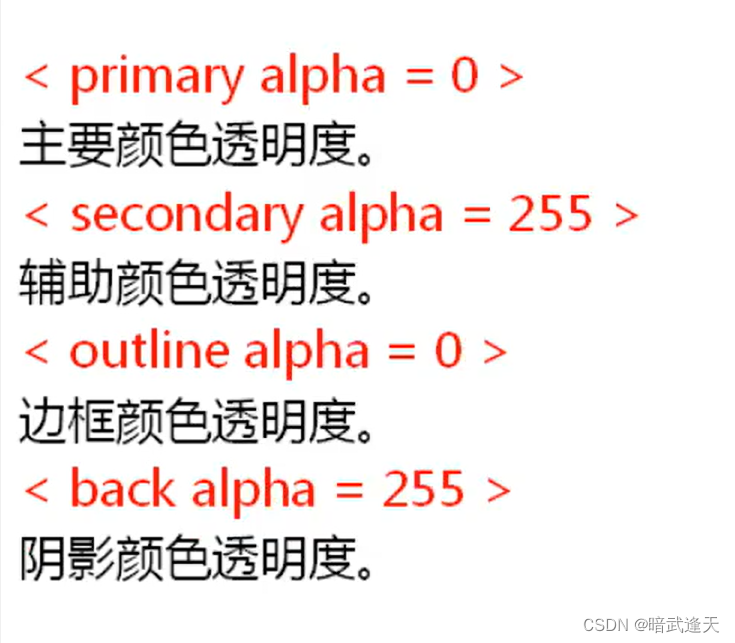
额外设置

常见问题
font file中的字体既可以是已经安装了的字体,也可`以是没有安装的字体。
利用fontColor.exe这个程序可以很容易的选择已经安装过的字体。
所选的字体文件—定要含有K值ASS文件中所有文字的字体。
这是一个很常见的问题。例如对中文字幕使用日文字体,或者日文字幕尽管使用了日文字体,但是里面的汉字使用了简体字等都会出现错误。
font face id的值。
再次强调一下,ttf字体只能设置1。设置为其他的值会报错。ttc字体请根据需要设置font face id的值,.一股设置为2。如果你的TCC文件是在现有的文件基础上修改的很看可能原光的字体是ttc的学体,命你蒋字体改战ttf的字体。这时一定不要忘记把font face id的值也改为1,这一点经常容易疏忽。
alignment的值只代表字幕的显示位置,并不代表定位时的参考点。
TCAX生成的ASS特效字幕在默认情况下一律按照an5,也就是文字中心进行定位。
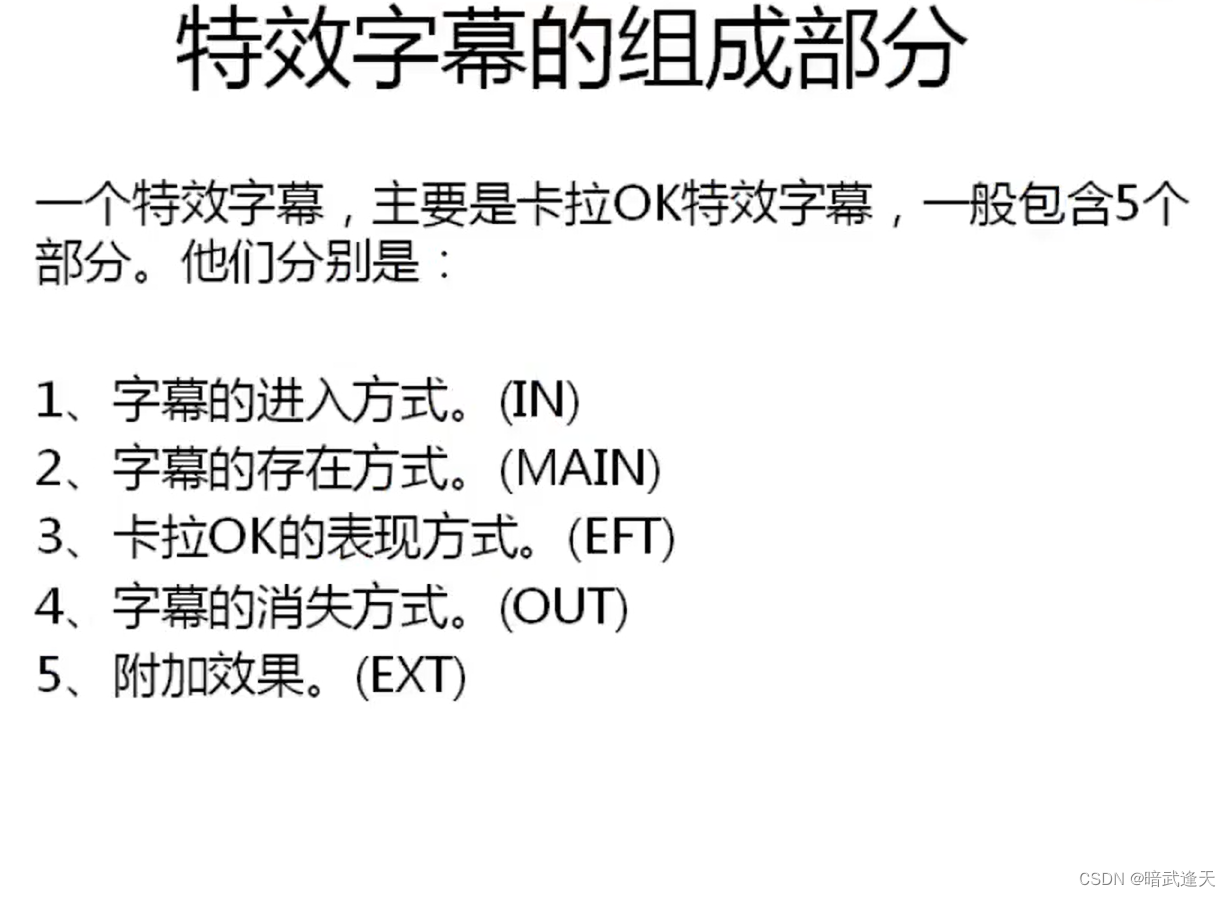

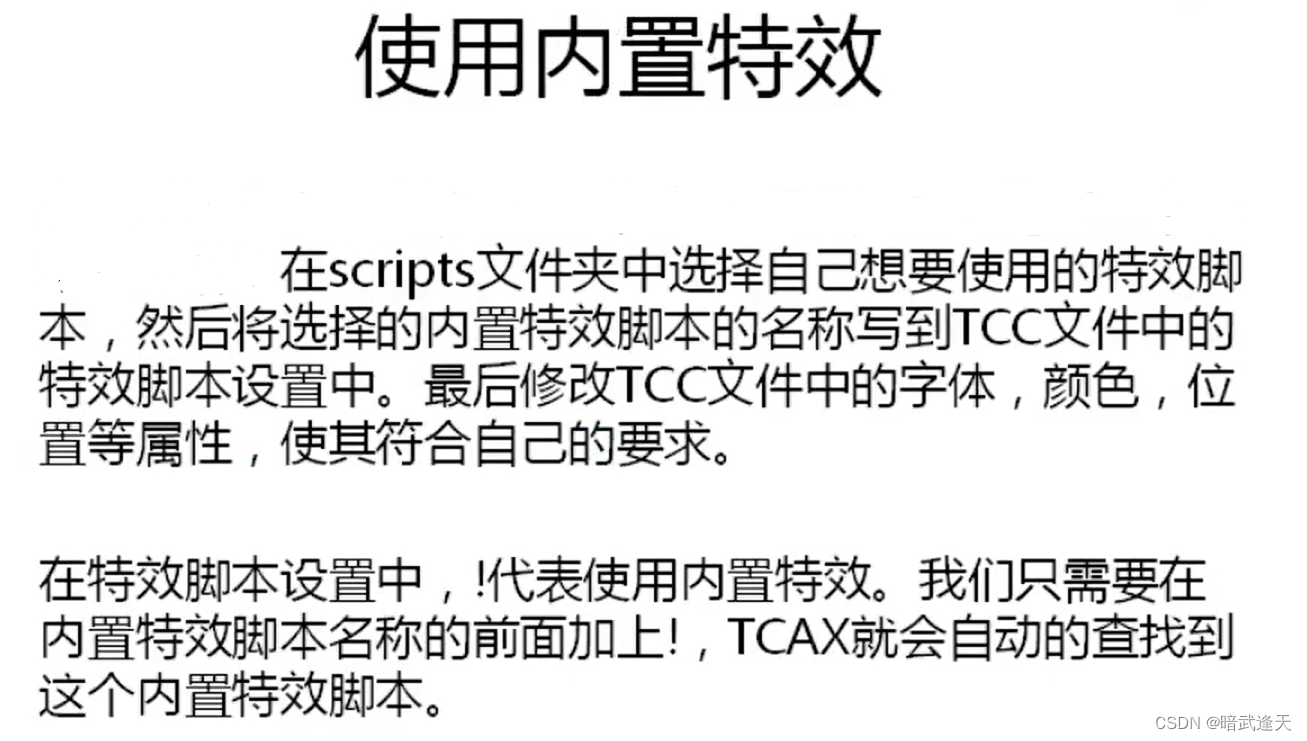
编码使用
# tcc file version< tcc file version = 1.000 ># mode configuration< inherit ass header = false >
< k mode = syllable >
< text layout = horizontal >
< tcaxpy init = true >
< tcaxpy user = false >
< tcaxpy fin = true ># py settings< py file = !in_003.py > < beg line = 1 > < end line = 0 >
< py file = !main_001.py > < beg line = 1 > < end line = 0 >
< py file = !out_003.py > < beg line = 1 > < end line = 0 >
< py file = !eft_004.py > < beg line = 1 > < end line = 0 >
< py file = !ext_001.py > < beg line = 1 > < end line = 0 ># main settings< k-timed ass file = 蓝心羽-晴天_k.ass >
< font file = simhei.ttf > < font face id = 1 > < font size = 36 >
< fx width = 1280 > < fx height = 720 > < fx fps = 23.976 >
< alignment = 7 >
< x offset = 30 > < y offset = 15 >
< spacing = 0 > < space scale = 1.000 ># style settings< font face name = "" >
< bord = 1 > < shad = 0 >
< primary color = FFFFFF > < secondary color = 000000 > < outline color = 000000 > < back color = 000000 >
< primary alpha = 0 > < secondary alpha = 255 > < outline alpha = 0 > < back alpha = 255 ># additional settings< blur = 0.000 >这里调整的py settings设置都可在tcax安装目录下找到默认脚本
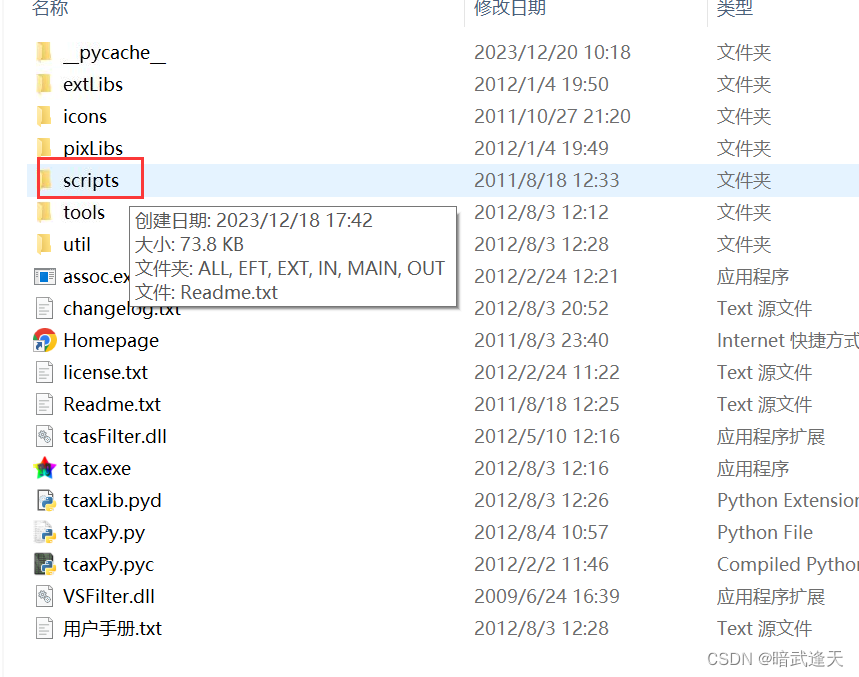


这些都是,不再点进去一一查看,感兴趣可以自己点击查看
附上各参数解释
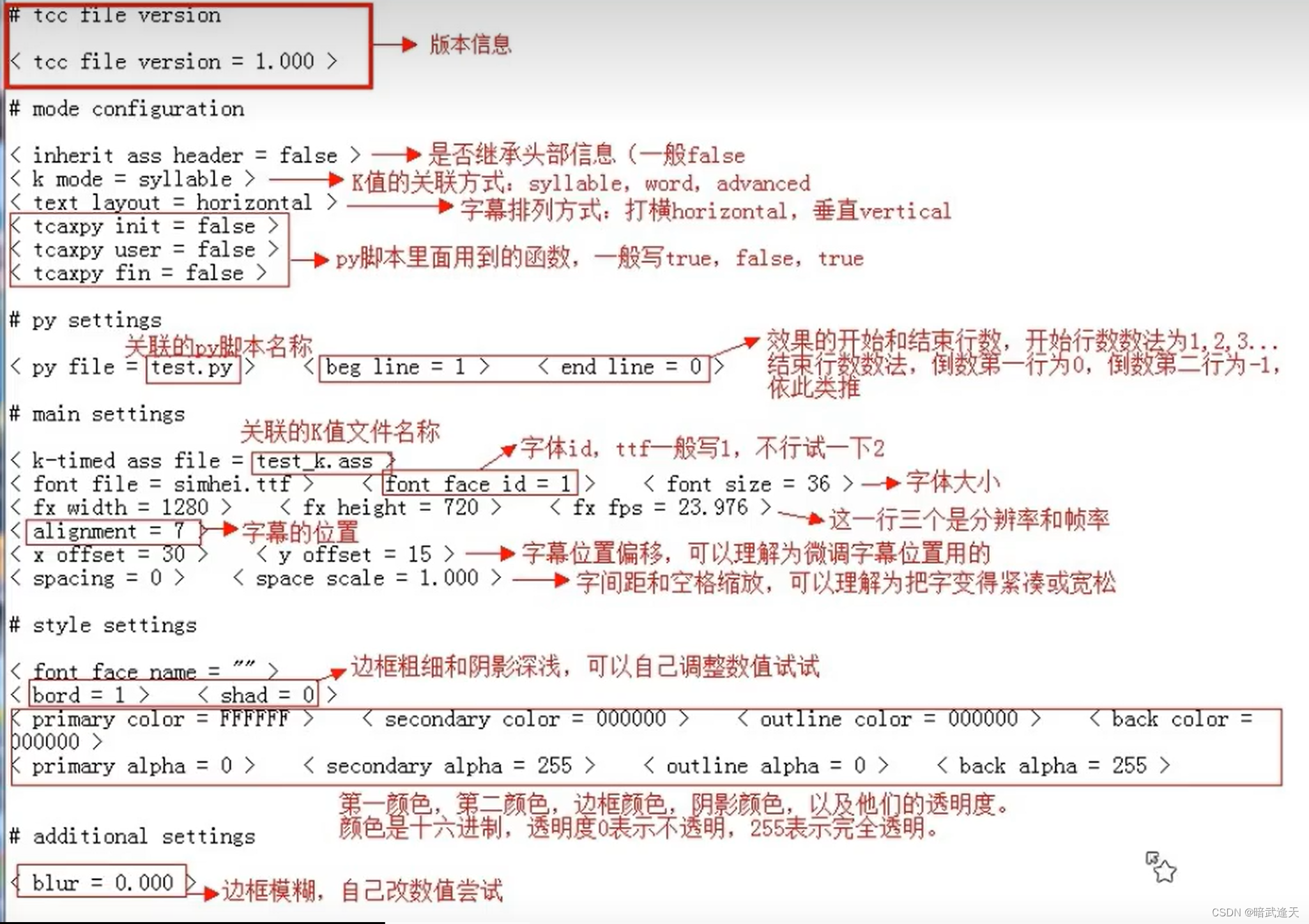 此时先不做任何改动使用tcc默认提供的特效即可
此时先不做任何改动使用tcc默认提供的特效即可
tcc文件此时还没有和ass文件进行绑定
进入到tcax的安装根目录,双击执行assoc.exe文件
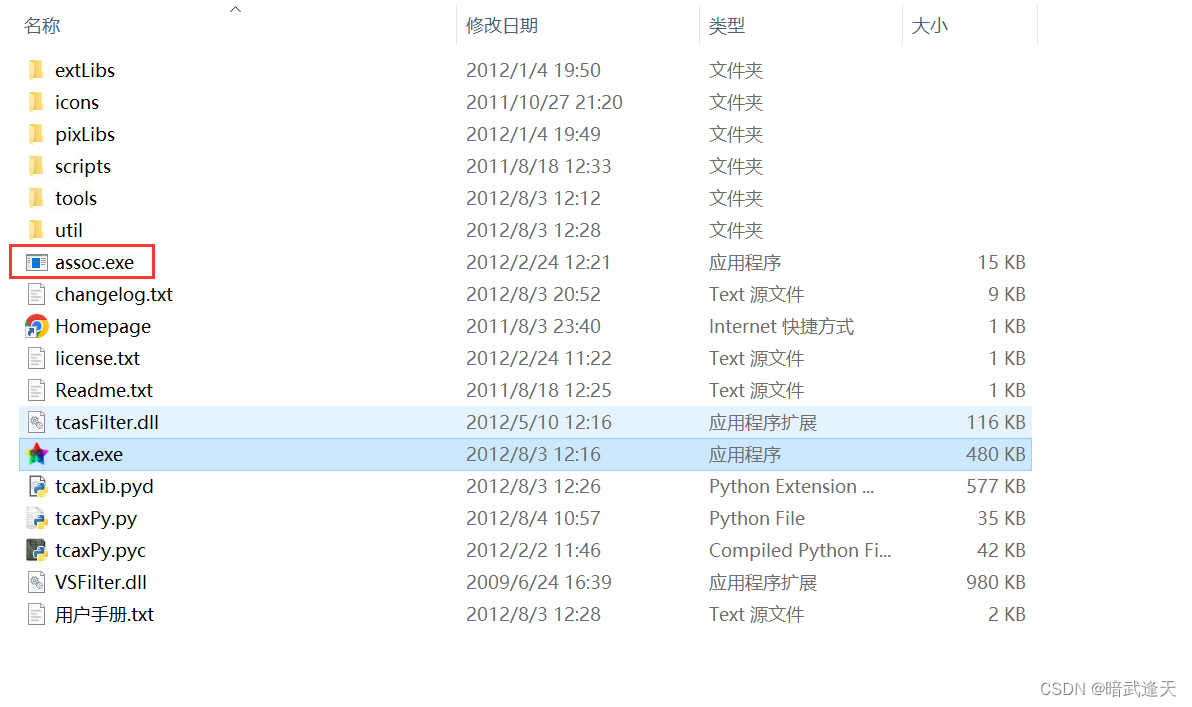
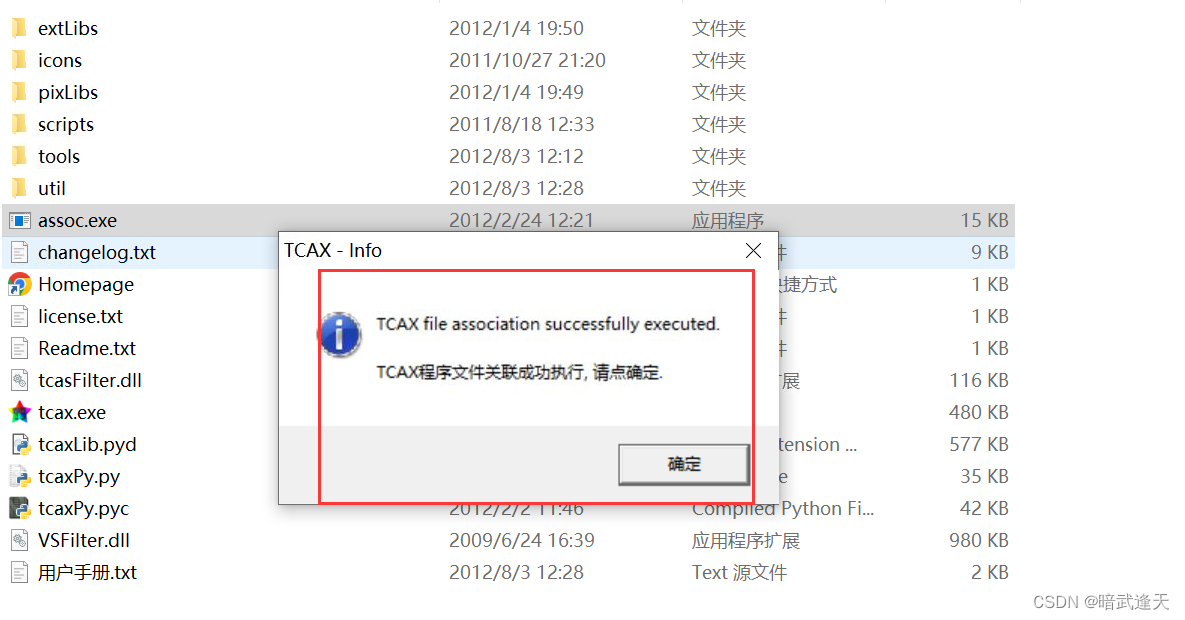

此时可以看到tcc文件的图标也不再是空白,说明关联成功(博主本来就不是空白是因为博主之前点击过)
鼠标右键tcc文件,选择parse

生成特效字幕

可以直接在aegisub中分别加载视频和字幕进行查看
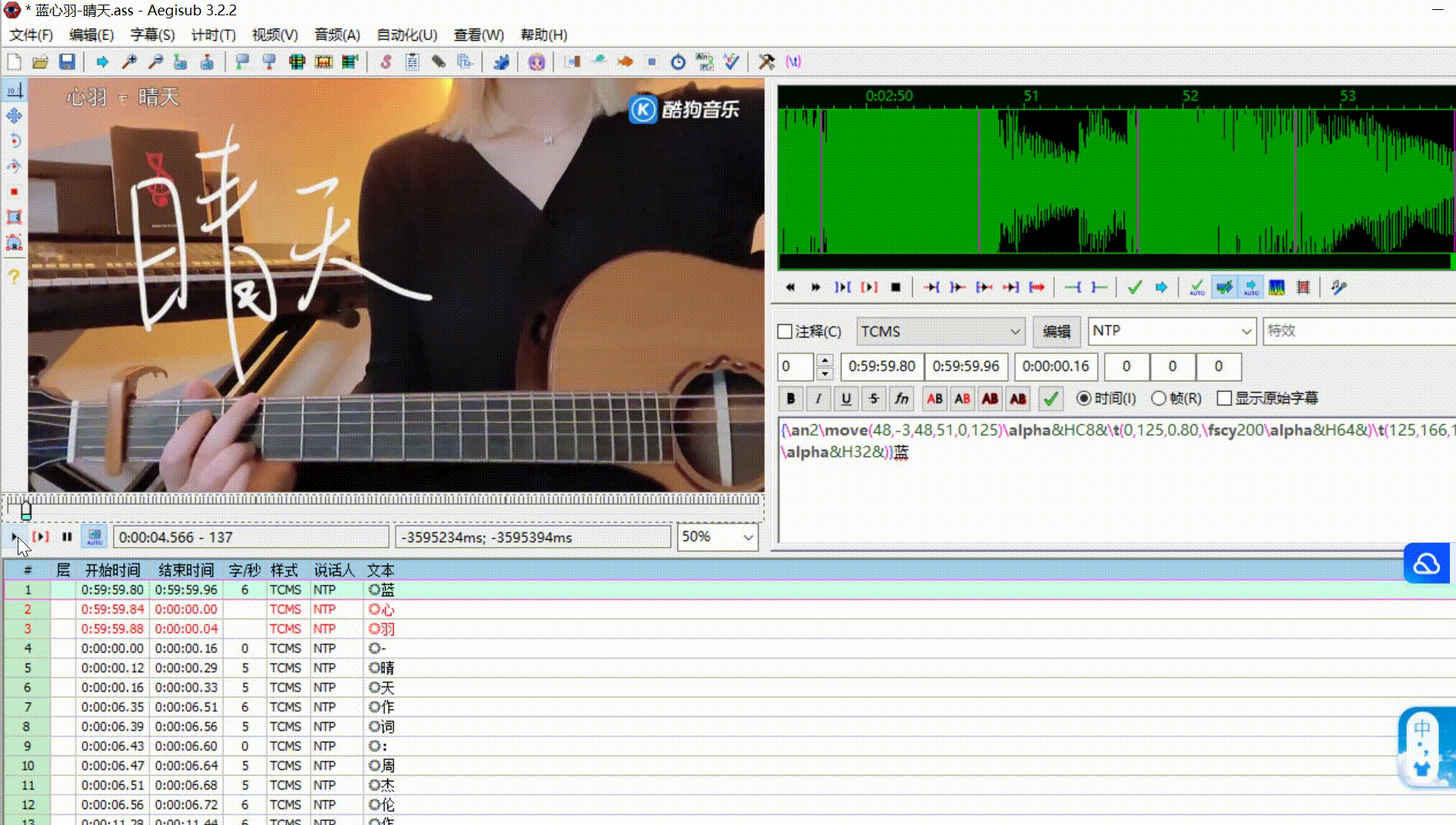
tcax内置脚本前缀分类说明:

使用其他tcax博主的进行编码测试
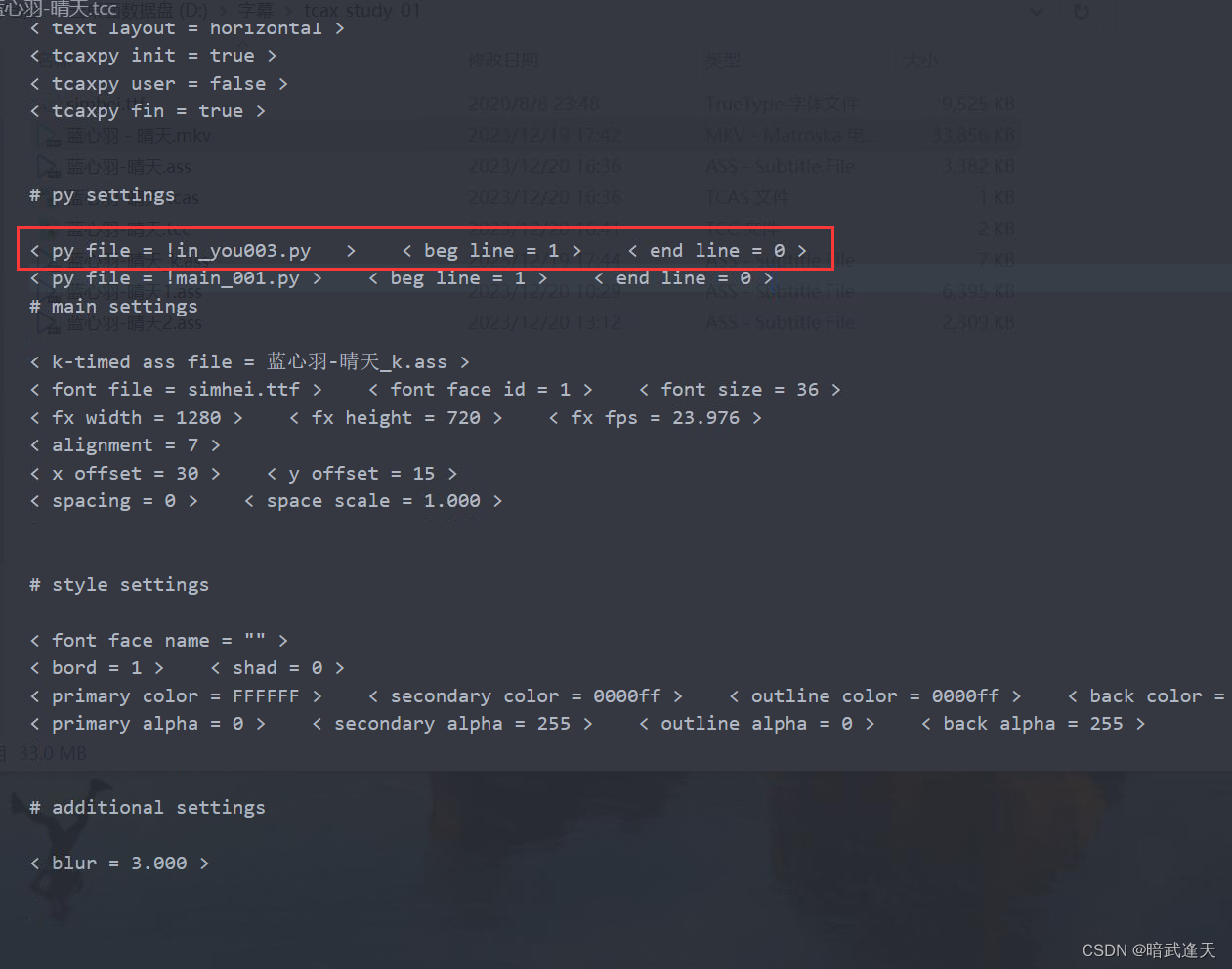
记得将in_you003.py文件添加到scripts的in目录下,或者这里可以直接写脚本文件的绝对路径

parse后进行测试

查看效果

或者还可以搭配其他的效果:

这篇关于TCAX特效字幕保姆入门教程+效果演示+软件源码自取的文章就介绍到这儿,希望我们推荐的文章对编程师们有所帮助!






